5. Leer
Permite acceder al contenido del archivo sin ejecutar la aplicación. Los usuarios pueden ver el contenido del archivo, pero no pueden cambiarlo.
Ejemplo de uso: Un usuario que solo necesita leer un documento, como leer un informe o un artículo.
6. Escribe
Permite a los usuarios agregar archivos y subcarpetas a las carpetas, pero no eliminar los archivos existentes.
Ejemplo de uso: Un usuario que necesita guardar un nuevo documento, como un autor que guarda un borrador de su trabajo.
Administrar permisos en Windows 11
La administración de permisos de discos, carpetas y archivos en Windows 11 es esencial para mantener la seguridad y la integridad de los datos. A continuación, se explica cómo ver, cambiar y establecer permisos avanzados:
Cómo ver y cambiar permisos
Pasos para acceder al menú de permisos a través de Propiedades:
- Haga clic con el botón derecho en el disco, la carpeta o el archivo para el que desea establecer permisos
- Seleccione “Properties” en el menú contextual
- Haga clic en la pestaña “Security” en la ventana Propiedades
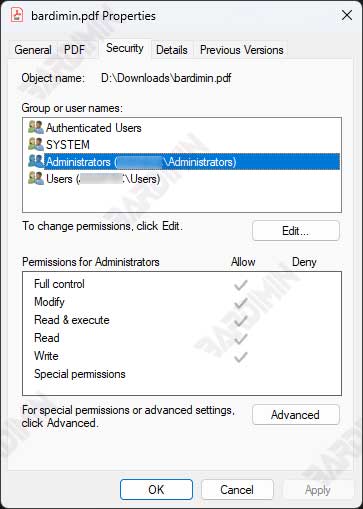
Explicación de la pestaña Seguridad y las opciones disponibles:
- La pestaña Seguridad muestra los grupos de usuarios que tienen permisos en el objeto seleccionado
- Puede seleccionar un grupo de usuarios para comprobar qué permisos tienen
- El botón “Edit” le permite cambiar los permisos de los grupos de usuarios seleccionados
Permisos de edición para usuarios
Para agregar o quitar permisos para un grupo de usuarios:
- Seleccione el grupo de usuarios cuyos permisos desea cambiar
- Haga clic en el botón “Edit”
- En la ventana Editar, puede elegir agregar o quitar permisos
- Haga clic en “Apply” para asignar un nuevo permiso
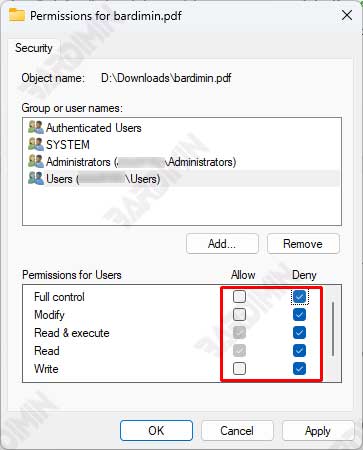
La importancia de garantizar que los usuarios tengan los permisos adecuados:
- Otorga permisos de acuerdo a las necesidades del usuario, ni más ni menos
- Los permisos adecuados aumentarán la productividad y minimizarán los riesgos de seguridad
Configuración avanzada de permisos
Explicación de la opción Avanzada y su uso:
- Haga clic en el botón “Advanced” en la pestaña Security para acceder a la configuración avanzada
- Advanced Security SettingsLa ventana proporciona un control más granular
- Solo puede establecer permisos para la carpeta, las subcarpetas o los archivos actuales
Ejemplos de situaciones en las que se requieren permisos avanzados:
- Cuando es necesario establecer permisos de manera más específica, como solo para ciertos archivos
- Cuando necesite un control más estricto sobre el acceso a los recursos
Errores comunes en la gestión de permisos
Si bien la administración de permisos en Windows 11 es muy importante, existen algunos errores comunes que los usuarios suelen cometer. Aquí hay una discusión sobre estos errores junto con consejos para superarlos:
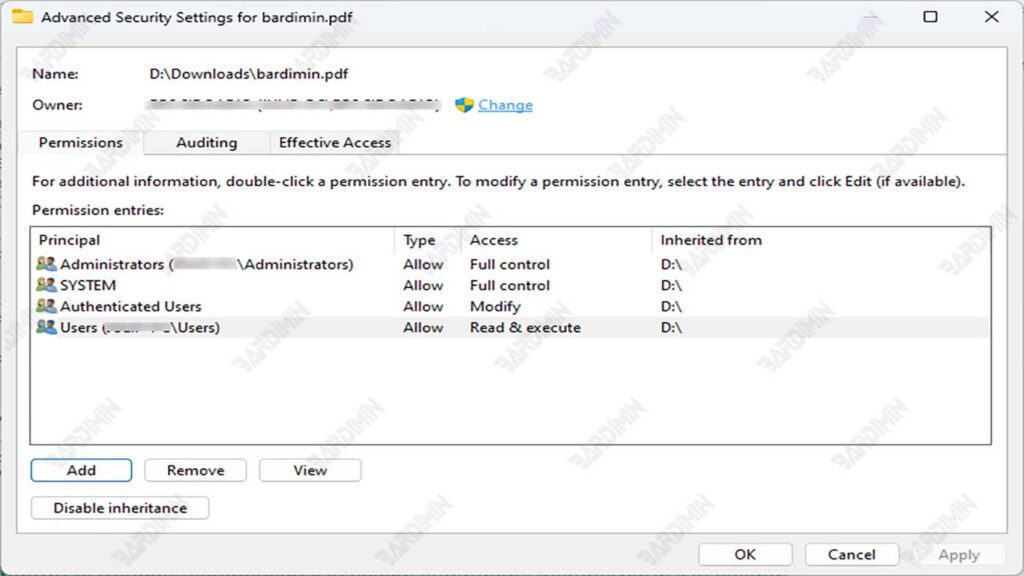
Conceder permisos que son demasiado laxos
- Error: Conceder excesivamente permisos de control total a usuarios que no los necesitan.
- Impacto: aumenta el riesgo de seguridad si se hace un uso indebido de la cuenta de un usuario.
- Consejo: Conceda permisos en función de las necesidades mínimas del usuario, como Modificar o Leer. Evite conceder permisos de control total a menos que sea necesario.
No renovar permisos
- Error: No se cambiaron los permisos cuando un usuario cambió de tarea o abandonó la organización.
- Impacto: Los usuarios pueden seguir accediendo a los datos aunque ya no los necesiten.
- Consejo: Compruebe y actualice periódicamente los permisos de los usuarios según sea necesario. Elimine los permisos de los usuarios que ya no están activos.
Establecer permisos en el nivel incorrecto
- Error: Asignación de permisos en el nivel incorrecto, como la configuración de permisos en el disco raíz.
- Impacto: Esto puede causar problemas con el sistema operativo si los permisos son incorrectos.
- Consejo: Establezca los permisos en el nivel más bajo posible, por ejemplo, en carpetas o archivos individuales. Evite establecer permisos a nivel de disco o volumen.
No comprender la herencia de permisos
- Error: No comprende el concepto de herencia de permisos de carpetas a subcarpetas y archivos.
- Impacto: Los permisos incoherentes pueden causar problemas de acceso.
- Sugerencia: Comprenda el concepto de herencia de permisos y use la configuración avanzada si es necesario para establecer permisos específicamente.

